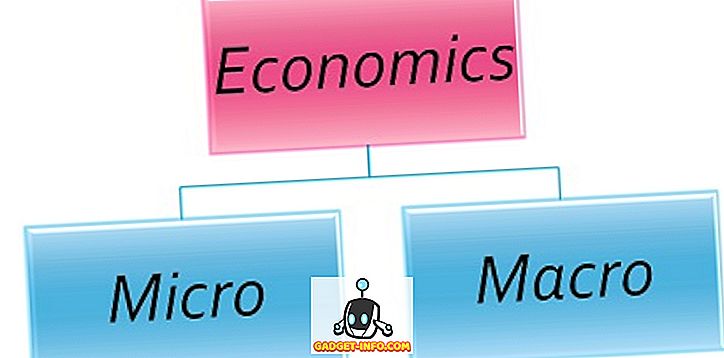ต้องการทราบวิธีแก้ไขไฟล์ HOSTS ใน Windows 7 หรือไม่ ส่วนใหญ่มันก็เหมือนกับ Windows XP และ Vista แต่มีอาการสะอึกเล็กน้อย!
ในกรณีที่คุณไม่ทราบไฟล์โฮสต์คือที่ที่คุณสามารถป้อนชื่อโฮสต์และคู่ที่อยู่ IP ด้วยตนเองดังนั้นจึงข้ามเซิร์ฟเวอร์ DNS สิ่งนี้มีประโยชน์มากในบางสถานการณ์โดยเฉพาะอย่างยิ่งสำหรับทุกคนใน IT
ตัวอย่างเช่นคุณสามารถบล็อกเว็บไซต์โดยใช้ไฟล์ HOSTS สิ่งที่คุณทำคือเพิ่มการค้นหา DNS ของคุณเองและคุณก็พร้อมที่จะไป นั่นเป็นเพราะเบราว์เซอร์ทั้งหมดใน Windows ตรวจสอบเนื้อหาของไฟล์โฮสต์ก่อนเมื่อทำการแก้ไข DNS
วิธีแก้ไขไฟล์โฮสต์
เส้นทางไปยังไฟล์ Hosts ใน Windows 7 เหมือนกันก่อนหน้านี้:
% systemroot% \ system32 \ Drivers \ etc \
โดยที่% systemroot% มักจะเป็น C : \ Windows ยกเว้นว่าคุณติดตั้ง Windows ไว้ในพาร์ติชันอื่น ตามค่าเริ่มต้นคุณจะไม่เห็นโฟลเดอร์ที่ซ่อนอยู่เหล่านี้เนื่องจากเป็นโฟลเดอร์ระบบ
หากต้องการแสดงโฟลเดอร์ที่ซ่อนอยู่ใน Windows 7 ให้กดปุ่ม ALT ในขณะที่อยู่ใน Explorer เพื่อเปิดเมนูไฟล์ คลิกที่ เครื่องมือ แล้ว เลือกตัวเลือกโฟลเดอร์

คลิกที่แท็บมุมมองจากนั้นคลิกที่ปุ่มตัวเลือก แสดงไฟล์โฟลเดอร์และไดรฟ์ที่ ซ่อนอยู่ ใต้ ไฟล์และโฟลเดอร์ที่ ซ่อน

ตอนนี้นำทางไปยังไดเรกทอรีด้านบนและเปิดไฟล์ hosts และทำการเปลี่ยนแปลงของคุณ

โปรดทราบว่าวิธีการแก้ไขไฟล์โฮสต์นี้จะไม่ทำงาน คุณจะได้รับข้อความแจ้งว่าคุณไม่ได้รับอนุญาตให้บันทึกในตำแหน่งนี้

ในการแก้ไขคุณต้องคลิกที่ เริ่ม พิมพ์ใน Notepad จากนั้นคลิกขวาที่แผ่นจดบันทึกแล้วเลือก เรียกใช้ในฐานะผู้ดูแลระบบ

จากนั้นไปที่โฟลเดอร์ drivers / etc อีกครั้งและเลือก ไฟล์ทั้งหมด สำหรับ ประเภทไฟล์ มิฉะนั้นคุณจะไม่เห็นไฟล์ HOSTS

ทำการเปลี่ยนแปลงของคุณไปยังไฟล์ HOSTS แล้วคลิก ไฟล์ และ บันทึก เพื่อบันทึกการเปลี่ยนแปลงทั้งหมด ตอนนี้คุณจะไม่ได้รับข้อผิดพลาดเกี่ยวกับการไม่สามารถแก้ไขไฟล์โฮสต์ได้ โปรดทราบว่าคุณสามารถใช้ไฟล์ HOSTS เพื่อเปลี่ยนเส้นทางผู้ใช้จากเว็บไซต์หนึ่งไปยังอีกไซต์หนึ่งได้เช่นกัน สนุก!